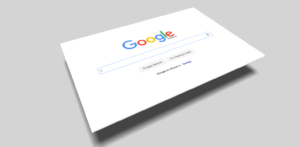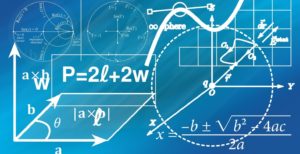エクセルで関数を使う際にセル位置を指定する場合、大抵は「=A1」のように書くと思いますが、たまに次のように意味不明なドルマーク「$」がついているものを見たことはないでしょうか?
「=$A1」
「=A$1」
「=$A$1」
もしくは上記のようにドルマークが付いていることすら気づいていなかったという人もいるかもしれません。

ドルマークにはどんな意味があるの?
そこでこの記事では、エクセルのセル位置に使われるドルマークの意味と使い方についてまとめました。
このドルマーク「$」、エクセル関数を使ったセルのコピペでは非常に重要な役割を果たしています。
この記事を読むことでドルマークの意味を理解したセル位置の指定方法の使い分けができるようになります。コピーと切り取りの違いと合わせて理解することで、結果的にエクセル関数を使ったセル操作のレベルが数段上がります。
エクセルのドルマークの意味
セルの位置に使われるドルマーク「$」には、位置を固定するという意味合いがあります。
そして、ドルマークがついていなければ相対参照、ドルマークがついていれば絶対参照、と呼ばれています。
絶対参照:ドルマーク「$」 が付いているセル位置指定
相対参照:ドルマーク「$」 が付いていないセル位置指定
ドルマークの有無によるセル位置の指定方法
例えば「A1」セルですが、Aが列番号で1が行番号を指していますよね。
ドルマークの有り無しの記載方法は次の4パターンです。
| セルの位置指定 | 説明 |
|---|---|
| A1 | 列・行ともに相対参照(相対列参照&相対行参照) |
| $A1 | 列は絶対参照、行は相対参照(絶対列参照&相対行参照) |
| A$1 | 列は相対参照、行は絶対参照(相対列参照&絶対行参照) |
| $A$1 | 列・行ともに絶対参照(絶対列参照&絶対行参照) |
ドルマークが付いていても付いていなくても、これらはどれもA1セルを参照しており、取得する値も同じです。
ドルマークありなしによる違い
では何が違うのか?
それは、
上記の関数が入ったセルをコピペして別のセルに貼り付けした際に、位置を固定して貼り付けするかどうか
という点です。
相対参照で記載されたセルを別のセルにコピーした時に、コピー先の数式の行または列の位置が変わる(位置を固定しない)
絶対参照で記載されたセルを 別のセルにコピーした時に、コピー先の数式で行または列の位置が変わらない(位置を固定する)
これだけでは意味が分からないと思いますので、利用例をもとにドルマークの位置固定について解説をします。
相対参照と絶対参照を使った固定化の例
ドルマーク「$」あり(絶対参照)がどのような場合に使えるのかを理解することで、ドルマークの利便性を説明することができます。
例として、次のような売上管理表エクセルを作る場合を想定して考えてみたいと思います。
- B2セルに単価を設定
- 4行目サンプルで行いたい事以降では日付と数量を入力すると売上金額を関数で表示(計算式は数量×単価)
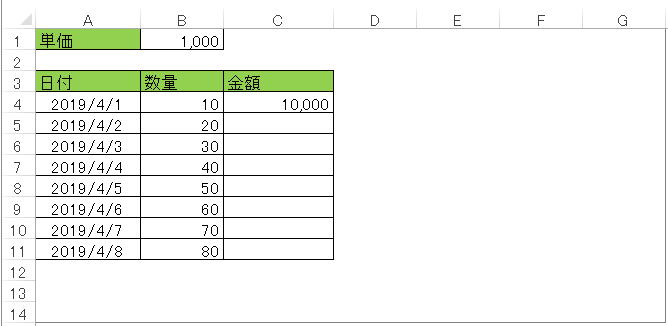
C4セルでは売上金額を算出したいため、「=B1*B4」という関数式を設定してみました。こうすることでC4セルには10,000が表示されます。
ここまでは特に問題ありませんね。
ドルマークを使わない相対参照セルのコピペ
では、C4セルをコピーしてC5~C11セルに貼り付けるとどうなるでしょうか?
答えは次の通りで、金額表示がおかしくなってしまいました。
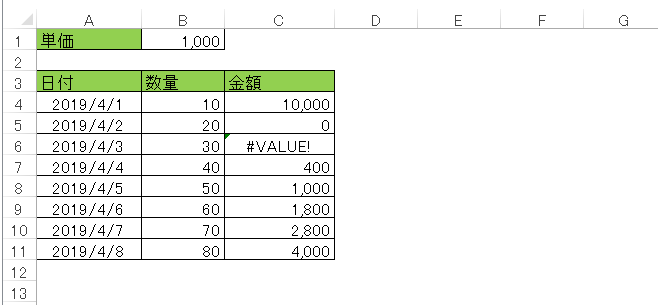
C5セルにカーソルを合わせると、関数式が「=B2*B5」となっており、単価のセルの参照位置がずれてしまいました。そのため、きちんと金額が表示されない結果となってしましました。
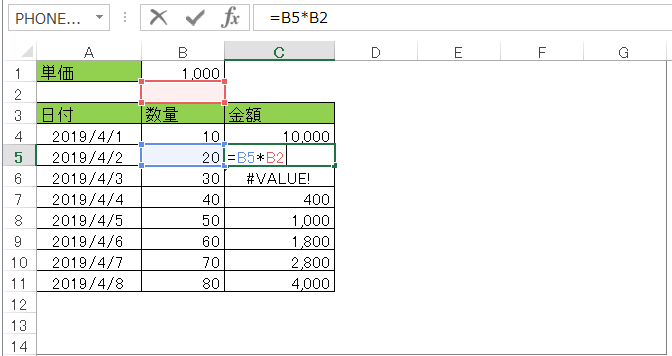
本来であれば、C5セルの関数式は「=B1*B5」(結果としては20,000)となってほしいところですよね。
このように、C4セルの関数式をコピーしてC5~C11セルに貼り付けても想定通りの数式コピーとはならないため、1つ1つのセルの数式を手入力する必要が出てくるんですね。
C5セルには「=B1*B5」、C6セルには「=B1*B6」、・・・のように。。。
・・・思っても少し待ってください。
1セルずつ関数式をいれていくのは手間がかかりすぎてしまいますので、現実的ではありません。
ここで役立つのが、ドルマーク「$」を使った位置の固定化です。
ドルマークを使った絶対参照セルの位置固定とコピペ
では、C4セルに「=B$1*B4」という関数式を設定した場合はどうでしょうか?
C4セルをコピーしてC5~C11セルに貼り付けをすると、次のようにC5列以降には「数量×単価」で金額が表示されるようになりました。
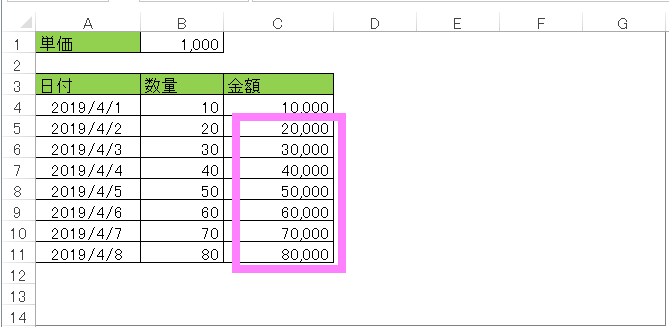
想定どおりの結果を得られましたね。
C4セルの関数式をコピーしてC5~C11セルに貼り付けるという操作自体は同じなのですが、C4セルの関数式が
- =B1*B4
- =B$1*B4
のどちらなのか(ドルマークが付いているかどうか)によって結果が変わりました。
つまり、ドルマークを入れてセル位置を指定することで、そのセルをコピペしても位置が固定されたために結果に違いが出たのです。
C4セルが「=B$1*B4」となっている場合、$1の部分はセルをコピペしても変わりません。
- C4セルをC5セルにコピペした場合、C5セルは「=B$1*B5」
- C4セルをC6セルにコピペした場合、C6セルは「=B$1*B6」
- ・・・・・
となって数式が貼り付けされます。
この例では行番号のほうに$をつけて「B$1」としていますが、「$B$1」としても同じ結果になります。
ドルマークの使い方まとめ
エクセルのセル位置に使われるドルマークの意味と効果的な使い方を事例を踏まえてご紹介しました。
ドルマークがあることでコピペしてもセルの位置が固定化されます。
セルをコピーするのか切り取りするのかの記事と合わせて理解することで、エクセル操作が格段にやりやすくなりますよ。
また、この記事に書いたようなちょっとした困ったことでも、自分に経験や知識が足りないために対応できなかったり、時間をかけたわりに全然進まなかったりと、思うようにいかない事ってありますよね。そんなときは専門家に相談したり解決してもらったりする方法もありますので、一人で悩まず対処してみましょう。